Corrgir Tela do iPhone 17 não responde ao toque | Pro/Promax
Você comprou um iPhone 17 novinho após seu lançamento recente e, empolgado para testar suas novas funcionalidades, você logo começou a usá-lo. Mas, infelizmente, após pouco tempo de uso, a Tela do iPhone não Responde ao Toque.
Mas antes de correr para uma reparação cara, ou perder tempo procurando uma solução, dê uma olhada rápida neste post. Compartilhamos 5 soluções simples que você pode tentar para resolver rapidamente e facilmente o problema de iPhone 17 não responde ao toque.
Parte 1. Por que o Toque do iPhone 17 não está Funcionando?
Se o toque do iphone 17 não está funcionando, isso pode ser devido a um problema de software ou hardware, como:
- Falhas no software: Bugs temporários ou aplicativos congelados podem impedir que a tela responda.
- iOS desatualizado: Seu iPhone 17 pode não estar atualizado para a versão mais recente do iOS.
- Configurações de sensibilidade ao toque: A rejeição excessiva da palma pode congelar a tela.
- Erros no sistema: Dados corrompidos ou falhas graves no sistema podem afetar a entrada de toque.
- Danos físicos: Quebras, danos por água ou problemas internos podem reduzir a sensibilidade.
- Tela suja: Poeira, óleo ou umidade podem bloquear a detecção do toque.
- Protetor de tela: Protetores grossos ou de baixa qualidade podem dificultar o registro do toque.
Parte 2. O que Fazer Quando a Tela do iPhone 17 não Responde ao Toque[Pro/Plus/Pro Max]?
Aqui está como você pode solucionar problemas na tela do iPhone 17 não responde ao toque de 5 maneiras. Escolha um método com base no motivo de a tela não responder, seja por um problema de software ou hardware:
Método 1. Forçar Reinício do Seu iPhone 17
Se iPhone 17 não responde ao toque, comece forçando o reinício. Na maioria das vezes, um reinício forçado ou uma redefinição rígida pode corrigir o problema, pois pode ser causado por bugs ou falhas menores que tornam a tela não responsiva. Veja como forçar o reinício:
- Pressione rapidamente o botão “Volume para Cima” e solte. Faça o mesmo com o botão “Volume para Baixo”.
- Pressione e segure o botão “Lateral (ligar)”. Solte quando aparecer o “Logotipo da Apple”.
Método 2. Verifique Danos Físicos
Se o toque do iPhone 17 não está funcionando(Pro/Pro Max), verifique se há danos físicos. Inspecione a tela em busca de rachaduras, lascas, descoloração, pixelização, manchas pretas, linhas, cintilação ou áreas da tela não responsivas. Também examine o corpo do dispositivo em busca de amassados, torções ou lacunas onde a tela está se separando da moldura. Verifique as portas, como a porta de carregamento, a gaveta do SIM e outras aberturas para corrosão, descoloração, frouxidão ou danos.
Para verificar danos causados por água, remova a gaveta do SIM, ilumine a ranhura e verifique o Indicador de Contato Líquido. Branco ou prateado significa que não há danos, enquanto vermelho ou rosa indica que a água entrou. Outros sinais de danos por água incluem umidade sob a tela, corrosão nas portas, câmeras embaçadas ou sons distorcidos do alto-falante. Se você encontrar algum dano ou sinais de danos, envie seu iPhone 17 para um serviço de reparo profissional e confiável.
Método 3. Limpe a Tela e Remova Acessórios
Uma tela suja ou com gordura, ou problemas com acessórios, podem fazer com que o toque do iPhone 17 não está funcionando. Primeiro, desligue o telefone e desconecte qualquer cabo. Em seguida, limpe a tela suavemente usando um pano de microfibra macio e sem fiapos, fazendo movimentos circulares. Para manchas teimosas, umedeça ligeiramente o pano com água ou álcool isopropílico a 70%, mas evite borrifar diretamente no telefone.
Não use produtos de limpeza abrasivos ou materiais ásperos. Após a limpeza, seque a tela com um pano seco. Além disso, remova qualquer capa ou protetor de tela, pois aqueles mais apertados ou grossos podem causar problemas. Desconecte acessórios com fio, como fones de ouvido ou cabos de carregamento, e se a tela agir de forma errática enquanto estiver carregando, utilize um carregador e cabo Apple diferentes.
Método 4. Atualize o iOS para a Versão Mais Recente Usando o iTunes
Seu iPhone 17 pode estar com uma versão desatualizada do iOS, o que pode causar problemas tela do iPhone 17 não responde ao toque. Uma atualização contém os patches de segurança e correções de bugs necessários para um desempenho perfeito do iPhone, e a falta deles pode fazer com que o dispositivo fique não responsivo. Veja como atualizar o iOS do seu iPhone 17 com o iTunes:
- Conecte seu iPhone 17 ao computador usando um cabo USB ou USB-C. Em seguida, abra o iTunes (Windows, macOS Mojave ou anterior) ou o Finder (macOS Catalina ou posterior).
- Selecione seu iPhone 17 no iTunes/Finder. Se ele não aparecer, certifique-se de que seu computador confia no seu dispositivo.
- Vá até a guia “Resumo”. Clique em “Verificar Atualização”. Se houver uma atualização disponível, toque em “Baixar e Atualizar”.
- Digite o seu código de segurança, se solicitado, e aceite os termos. Aguarde a atualização ser concluída e o seu iPhone 17 reiniciar. Não desconecte durante o processo.
Método 5. Use Ferramenta de Reparação do Sistema iOS [Rápido e Fácil]
Problemas graves no iOS podem resultar na tela do iPhone 17 não responde ao toque nem quando está carregando nem quando não está carregando. Você não conseguirá corrigir esses problemas a menos que use uma ferramenta de reparo do iOS. Tenorshare ReiBoot é uma boa opção para reparar mais de 150 problemas no iOS, como tela não responsiva no iPhone 17, sem perda de dados e sem jailbreak. Veja o que mais essa ferramenta pode fazer:
- Soluciona mais de 150 problemas do iOS, incluindo tela preta/azul/branca, dispositivo iOS congelado ou sem inicialização, e muito mais.
- Repara dispositivos iOS travados no Modo de Recuperação/logotipo da Apple/tela de atualização.
- Oferece uma interface fácil de usar, alta taxa de sucesso e resultados rápidos em poucos cliques.
- Permite fazer backup e restaurar dados sem usar o iTunes/iCloud.
- Realiza downgrade/upgrade do iOS, incluindo Betas, sem o uso do iTunes/jailbreak.
- Suporta o iOS 26 mais recente e o iPhone 17.
Siga as instruções abaixo para solucionar o problema da iPhone 17 não responde ao toque com o ReiBoot:
- Execute o ReiBoot no seu computador. Em seguida, conecte seu iPhone 17 ao mesmo computador. Selecione “Iniciar Reparação” assim que a ferramenta reconhecer seu iDevice.
- Selecione “Reparação Padrão”. Em seguida, toque em “Baixar” para obter o firmware mais recente. Após o download ser concluído, clique em “Iniciar Reparação Padrão”.
- A ferramenta removerá o problema que está fazendo o iphone 17 não responde ao toque. Depois, seu iDevice será reiniciado normalmente.
Parte 3. Feedback de usuários sobre Tela do iPhone não Responde ao Toque
Muitos usuários do iPhone 17 também relataram que a tela sensível ao toque às vezes ignora ou atrasa os toques. Isso acontece especialmente ao digitar ou tocar perto das bordas da tela, como o botão de voltar ou a tecla “P”. Alguns acreditam que seja um problema de software relacionado ao rejeição de toques no iOS 18, particularmente em torno do novo botão de controle da câmera. Ele pode travar a tela se tocado acidentalmente, o que é ainda pior sem uma capa de proteção.
Outros acham que é um defeito de hardware, já que o problema pode persistir após redefinições ou a remoção de protetores de tela. Correções frequentes, como reiniciar ou atualizar o iOS, têm resultados variados, e muitos estão frustrados por Apple ainda não ter abordado oficialmente o problema. Soluções temporárias incluem mudar a pegada, usar uma capa, redefinir o dicionário do teclado ou atualizar para o iOS 18.0.1 ou posterior, embora as melhorias variem.
Parte 4. Perguntas frequentes o Toque do iPhone 17 não está Funcionando
Q1. Um protetor de tela pode deixar meu iPhone 17 não responsivo?
Sim. Um protetor de tela mal ajustado, desalinhado ou excessivamente grosso pode fazer o iPhone 17 ficar menos responsivo ao toque. Mesmo protetores instalados na Apple Store, como o da Belkin, têm sido associados a atrasos de toque perto das bordas. Se você acha que o protetor é a causa, tente removê-lo para testar.
Q2. E se apenas uma parte da tela não responder?
Muitos usuários experimentam uma falta de resposta parcial da tela, como toques perdidos nas bordas do teclado ou nos botões superiores/traseiros. Isso geralmente está relacionado à rejeição de toques do iOS 18 ou à sensibilidade perto do novo botão de controle da câmera. Atualizar o iOS ou redefinir as configurações de toque pode corrigir isso, mas se o problema persistir, pode ser devido a um digitizador defeituoso que precisa de reparo.
Q3. O iOS 26 tem problemas com tela do iPhone 17 não responde ao toque?
Sim, o iOS 26 Beta tem problemas com a tela sensível ao toque, incluindo telas que não respondem ao toque, gestos que são ignorados e toques que não fazem nada. Respostas excessivamente sensíveis ou erráticas, além de telas pretas repentinas que param de funcionar, também são problemas de tela sensível ao toque que o iOS 26 exibe.
Q4. Como usar a Siri ou comandos de voz quando tela do iphone 17 não responde ao toque?
Se a sua tela parar de responder, você pode usar a Siri dizendo "Ei Siri" ou segurando o botão lateral (se estiver habilitado). Para controlar completamente o seu iPhone por voz, você deve ter ativado o “Controle por Voz” em “Configurações” > “Acessibilidade” anteriormente. Isso permite que você use comandos como "Abrir Configurações" ou "Ir para a tela inicial".
Q5. Posso consertar iPhone 17 não responde ao toque sem um computador?
Sim. Você pode consertar uma tela não responsiva no iPhone forçando o reinício do dispositivo, removendo acessórios e limpando a tela para remover sujeira ou umidade.
Conclusão
Se o toque do iphone 17 não está funcionando, pode ser resultado de bugs de software, iOS desatualizado, danos físicos ou acessórios defeituosos. Reparos simples, como reiniciar forçadamente, limpar, remover/ trocar acessórios e atualizar o iOS com o iTunes podem corrigir o problema.
Se houver danos físicos, envie seu iPhone 17 para um serviço de reparo profissional. Mas se não houver sinais de danos e o problema persistir, utilize o Tenorshare ReiBoot. Ele pode corrigir muitos problemas do iOS, incluindo problemas de toque no iPhone 17, sem perda de dados.
Diga o que pensa
Artigos relacionados
Todos os tópicos




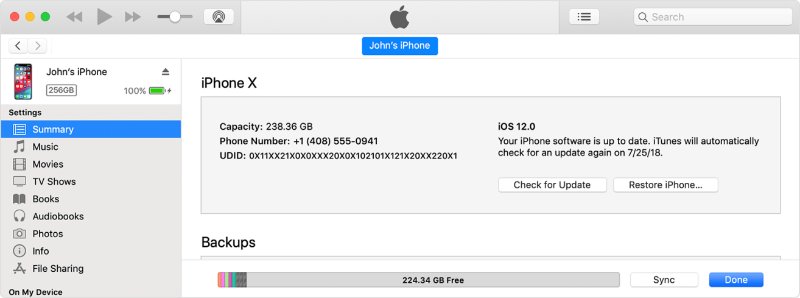





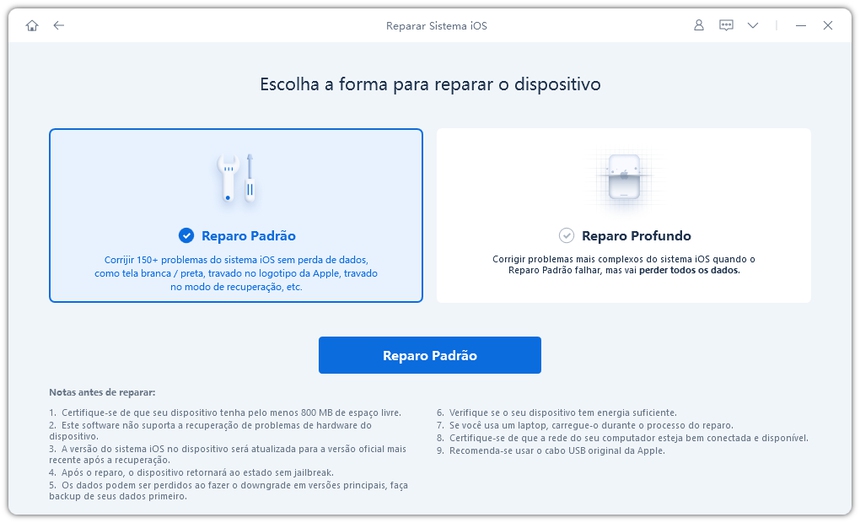




Por Miguel Coelho
2025-12-10 / iPhone 17
Avalie Agora!